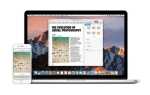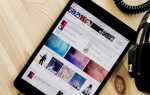Содержание
Пользователи испытывают код ошибки ‘0xe8000015’, Когда они подключают свой iPhone к компьютеру с помощью утилиты iTunes. Код ошибки сопровождается следующим сообщением об ошибке: «iTunes не удалось подключиться к этому iPhone, поскольку произошла неизвестная ошибка (0xe8000015)».
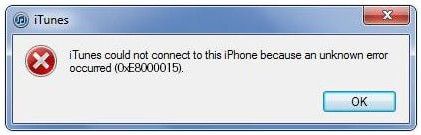 Ошибка iTunes 0xe8000015
Ошибка iTunes 0xe8000015
Пользователи сталкиваются с этим сообщением об ошибке, главным образом, когда их iPhone либо заблокирован, либо они сбросили его вручную (это также включает случай использования нового iPhone). По словам Apple, эта проблема носит временный характер и обычно устраняется путем обновления всех модулей. Однако наше исследование показало обратное.
В этой статье мы рассмотрим все причины того, почему эта проблема возникает в первую очередь, и каковы возможные способы ее решения. Удостоверьтесь, что вы следите за решениями с самого начала и продвигаетесь вниз соответственно. Решения нумеруются в соответствии с возрастающим порядком сложности и полезности.
Примечание. Эти решения, вероятно, не будут работать для сломанных iPhone, поскольку их конфигурации контролируются сторонними приложениями.
Что вызывает код ошибки iTunes «0xe8000015»?
Получив первоначальные отчеты от пользователей и проведя собственное расследование, мы пришли к выводу, что сообщение об ошибке вызвано несколькими причинами. Причины, по которым вы можете столкнуться с кодом ошибки iTunes ‘0xe8000015Являются, но не ограничиваются:
- Плохая SIM-карта: большинство устройств iPhone связаны с оператором. Только SIM-карты этого оператора смогут разблокировать iPhone и использовать его. Если сама SIM-карта неисправна или установлена неправильно, вы увидите это сообщение об ошибке.
- Проблема в компьютереТакже может быть несколько случаев, когда компьютер, используемый для iTunes, плох и есть проблемы с его конфигурациями. Здесь вы можете попробовать сменить компьютер, который вы используете для доступа к iTunes, и посмотреть, поможет ли это.
- USB-устройства повреждены: Другая возможная проблема, связанная с тем, что вы можете столкнуться с этой проблемой, связана с повреждением драйверов устройств, установленных на вашем компьютере. Драйверы USB отвечают за подключение iPhone к вашему компьютеру, и если они сами повреждены, вы увидите сообщение об ошибке.
- Поврежденные конфигурации iPhoneЕще одна серьезная причина, по которой возникает эта проблема, связана с поврежденной конфигурацией iPhone. Несмотря на то, что это может показаться маловероятным, во многих случаях в iPhone сохраняются неверные конфигурации, что вызывает проблемы в устройстве. Восстановление iPhone работает здесь.
Решение 1. Проверка вашей SIM-карты
Обычно это сообщение об ошибке чаще всего возникает, когда вы пытаетесь настроить свой iPhone, подключив его к iTunes для использования после его сброса. Сообщение об ошибке не говорит о том, что проблема также может быть связана с тем, что SIM-карта не поддерживается устройством. В основном, телефоны, используемые в нескольких странах, привязаны к конкретному оператору, и они будут работать только в том случае, если в телефоне установлена SIM-карта этого оператора.
 Проверка SIM-карты iPhone
Проверка SIM-карты iPhone
Если SIM-карта повреждена или неправильно установлена, телефон откажется правильно подключиться и вызовет несколько проблем, включая обсуждаемое сообщение об ошибке. Это также включает случай, когда SIM-карта заблокирована самим оператором и не работает должным образом. Вы должны взять небольшую булавку и вставить ее в лоток для SIM-карты на вашем iPhone. Выньте SIM-карту и попробуйте правильно вставить ее. Убедитесь, что он правильно расположен на лотке для SIM-карты. Вы также можете попробовать вставить другую SIM-карту поддерживаемого оператора и проверить, сохраняется ли проблема. Если это не так, это означает, что проблема с вашей SIM-картой. Если это все еще сохраняется, переходите к следующим решениям.
Решение 2. Переустановка USB-драйверов
Если описанный выше метод не работает, это означает, что ваша SIM-карта работает нормально, но может быть проблема с драйверами USB на вашем компьютере. Когда вы подключаете iPhone к iTunes, драйверы USB компьютера играют основную роль в их соединении. Если драйверы телефона не установлены должным образом или каким-либо образом повреждены, возможно, это вызывает проблему. В этом решении мы перейдем к диспетчеру устройств и удалим драйверы USB. Позже мы установим свежую версию и посмотрим, исправит ли это проблему.
Примечание: убедитесь, что вы отключили устройство, прежде чем пытаться это решение. Это решение предназначено, если вы загрузили iTunes из Магазина Microsoft.
- Нажмите Windows + R, введите «devmgmt.msc» в диалоговом окне и нажмите Enter.
- В диспетчере устройств перейдите к подкатегории «USB» и раскройте ее. Теперь найдите порт, который вы используете для подключения iPhone.
 Переустановка драйверов iPhone
Переустановка драйверов iPhone - Щелкните правой кнопкой мыши по нему и выберите «Обновить драйвер». Теперь у вас есть два варианта; Вы можете либо обновить драйверы автоматически, либо обновить их вручную.
- Если обновление драйверов не работает и у вас по-прежнему возникают проблемы, вы также можете удалить драйверы и затем попробовать подключить iPhone.
- После завершения процесса щелкните правой кнопкой мыши любое пустое место и выберите Сканировать на наличие аппаратных изменений.
 Сканирование на предмет изменений оборудования
Сканирование на предмет изменений оборудования - Теперь драйверы по умолчанию будут установлены автоматически (если вы их установили). Перезагрузите компьютер и попробуйте подключиться. Проверьте, решена ли проблема.
Если вы загрузили iTunes с Веб-сайт Apple, выполните следующие шаги:
- Отключите ваше устройство от компьютера
- Теперь разблокируйте устройство iOS и перейдите на домашний экран. Теперь снова подключите устройство к компьютеру. Если iTunes открывается автоматически, закройте его.
- Нажмите Windows + R, чтобы запустить приложение «Выполнить», выполните следующий код и нажмите Enter:
% ProgramFiles% \ Common Files \ Apple \ Поддержка мобильных устройств \ Драйверы
- Теперь нажмите «Посмотреть подарок» в верхней части окна и проверьте следующие параметры:
Расширения имени файла
Скрытые предметы
 Включение скрытых предметов
Включение скрытых предметовТеперь вы сможете увидеть все расширения файлов, а также все скрытые элементы.
- Теперь щелкните правой кнопкой мыши на любом INF-файле, присутствующем в каталоге, и выберите «Установить». Сделайте это для всех файлов .inf.
- Теперь отключите ваше устройство от компьютера и перезагрузите компьютер. После перезапуска проверьте еще раз и посмотрите, решена ли проблема.
Решение 3. Попытка другого компьютера
Если оба вышеперечисленных метода не работают, вы можете попробовать проверить компьютер на наличие проблем. Есть несколько случаев, когда установка iTunes могла быть повреждена или иметь отсутствующие модули. Это может привести к некорректной работе iTunes и возникновению проблем при подключении к iPhone.
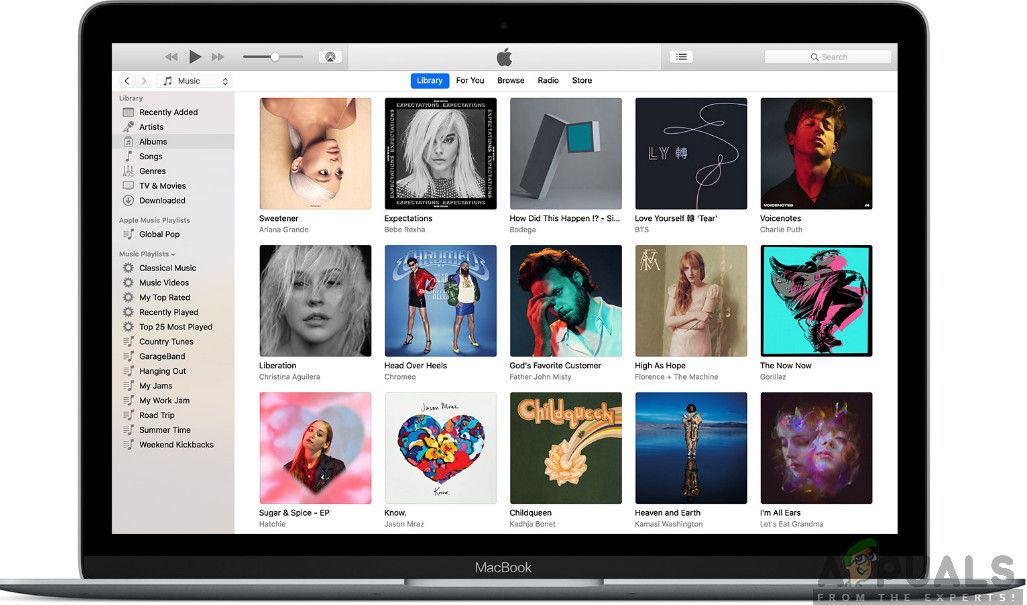 Попытка подключения iPhone на другом компьютере
Попытка подключения iPhone на другом компьютере
В этом решении вы должны либо установить новую версию iTunes после создания нового профиля на своем компьютере, либо полностью изменить компьютер. Если проблема не устраняется, мы можем продолжить и попытаться устранить неполадки другими методами. Если ошибка не возникает, значит, возникла проблема с вашим компьютером или копией iTunes.
Примечание. Убедитесь, что для подключения используется рабочий кабель для передачи данных. Пользователи также сталкивались с этой проблемой, если кабель передачи данных не работал.
Решение 4: Восстановление вашего iPhone
Если все вышеперечисленные методы не работают, мы можем попытаться перевести ваш iPhone в режим восстановления (или DFU), а затем попытаться восстановить его. Все вышеперечисленные методы не работают, указывает на то, что проблема может быть в самом iPhone, а не в компьютере или в версии iTunes. Тем не менее, обратите внимание, что восстановление вашего iPhone может удалить все ваши локально сохраненные данные, и устройство может запросить ваши учетные данные iCloud, поэтому убедитесь, что они у вас есть заранее.
- Выключите ваш iPhone, нажав и удерживая кнопку питания и сдвинув панель.
- После выключения iPhone подключите iPhone к компьютеру и откройте iTunes на своем компьютере.
- Теперь нажмите и удерживайте кнопку «Домой» и кнопку питания на устройстве, пока не увидите всплывающее сообщение в iTunes на компьютере.
 Нажмите и удерживайте кнопку «Домой» и кнопку питания
Нажмите и удерживайте кнопку «Домой» и кнопку питания - Теперь вы можете обновить / восстановить по вашему желанию. Следуйте инструкциям на экране соответственно.
Примечание: вместо вышеуказанного действия вы также можете попробовать следующее:
Держите оба кнопка питания а также Главная кнопка в то же время. Как только вы держите обе кнопки для 9-10 секунд, отпустите кнопку питания, но продолжайте удерживать дома. Вы можете отпустить кнопку, как только компьютер сообщит, что обнаружил устройство.

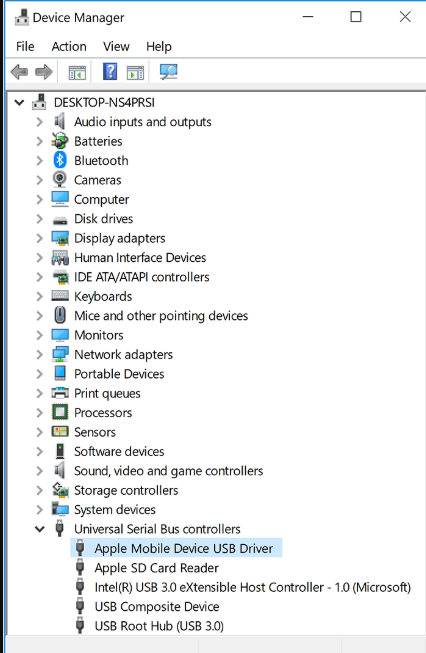 Переустановка драйверов iPhone
Переустановка драйверов iPhone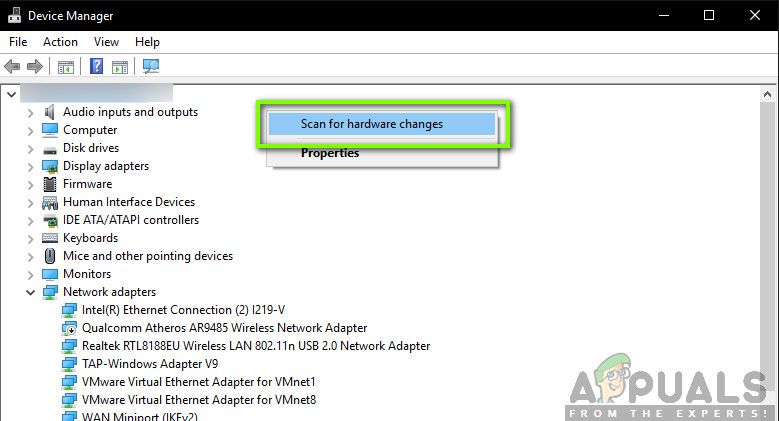 Сканирование на предмет изменений оборудования
Сканирование на предмет изменений оборудования Включение скрытых предметов
Включение скрытых предметов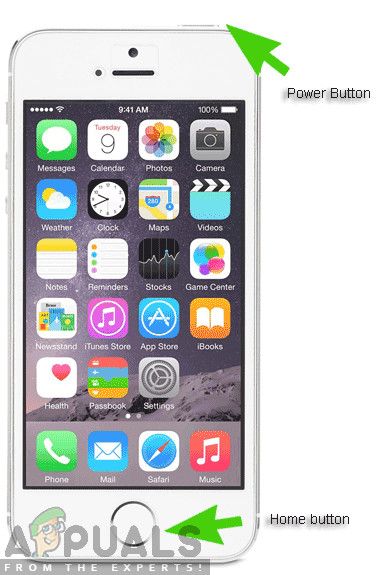 Нажмите и удерживайте кнопку «Домой» и кнопку питания
Нажмите и удерживайте кнопку «Домой» и кнопку питания